Med Timely spillestedsstyringssoftware, kan du nemt oprette en formular til indsendelse af pladsbestillingsanmodninger integreret med dit online rumkatalog eller tidsplan. Dette giver dig mulighed for at modtage anmodninger om pladsreservation fra dit fællesskab og effektivt administrere og automatisere godkendelsesprocessen. I dette indlæg vil du opdage trin-for-trin-processen til godkendelse og administration af pladsreservationsanmodere.
1. Hvad er en indsender af pladsbooking?
A indsender af pladsbooking er en person eller organisation, der indsender anmodninger om at booke pladser via den offentlige brugerflade på din Timely platform til administration af lokaler. Disse indsendere kan være interne medarbejdere, eksterne partnere eller medlemmer af lokalsamfundet, der har brug for at reservere et lokale til møder, arrangementer eller aktiviteter.
2. Godkendelse af nye pladsanmodere
Når en ny afsenderbruger tilmelder sig for at anmode om en pladsreservation, vil du modtage en automatisk e-mail-meddelelse.
Du kan derefter logge ind til din Timely konto og beslutte, om den nye pladsreservationsanmoder skal godkendes eller afvises. Derudover har du mulighed for automatisk at godkende alle anmodninger om pladsreservation fra en bestemt bruger.
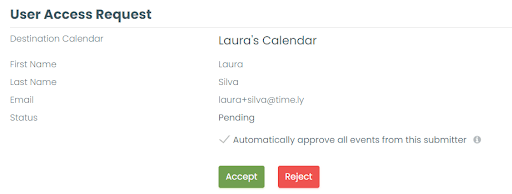
3. Håndtering af pladsreservationsanmodere
For at administrere afsendere skal du gå til din Timely konto, klik på Community events menuen og derefter på Indsendere fanen. Der vil du finde information om alle dine afsendere og være i stand til at redigere detaljer for hver enkelt af dem.

3.1. Tilføjelse af en ny indsender
For at tilføje en ny indsender manuelt skal du navigere til Community events menu, skal du klikke på Indsendere, og tryk derefter på grøn “+” knap.

Et nyt vindue åbnes, hvor du kan indtaste fornavn, efternavn og e-mailadresse på indsenderen. Du kan også tildele deres rolle og status og aktivere muligheder såsom automatisk godkendelse af deres begivenheder eller tilladelse til at annullere begivenheder.
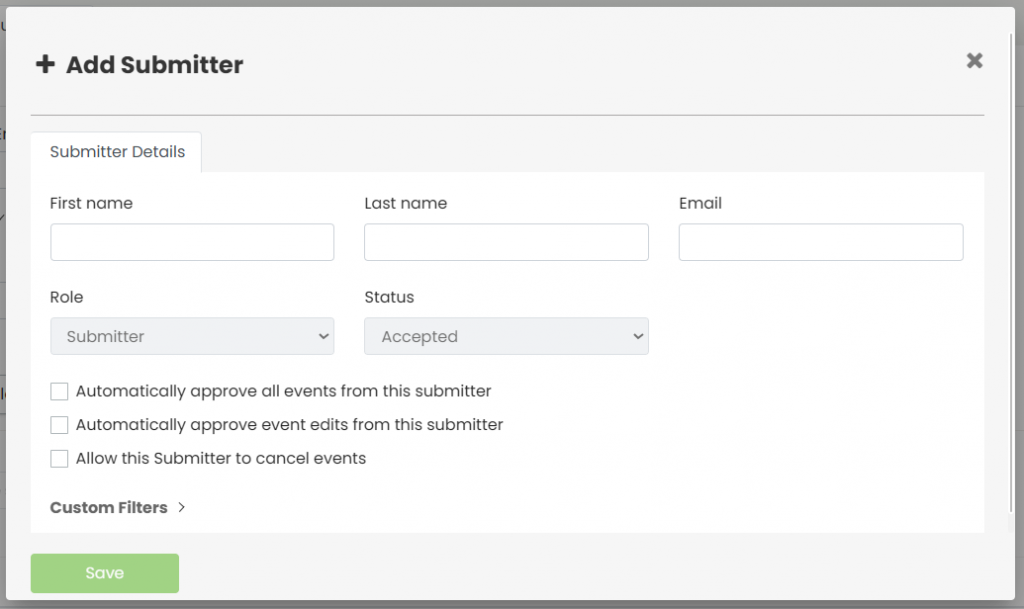
3.2. Find indsendere af pladsbookinger
Du kan filtrere din liste over anmodere om pladsbooking efter deres navne, e-mailadresser eller statusser. De tilgængelige statusser omfatter:
- Accepteret
- Verserende
- Afvist

Du skal blot klikke på din ønskede status, og listen vil blive filtreret i overensstemmelse hermed.
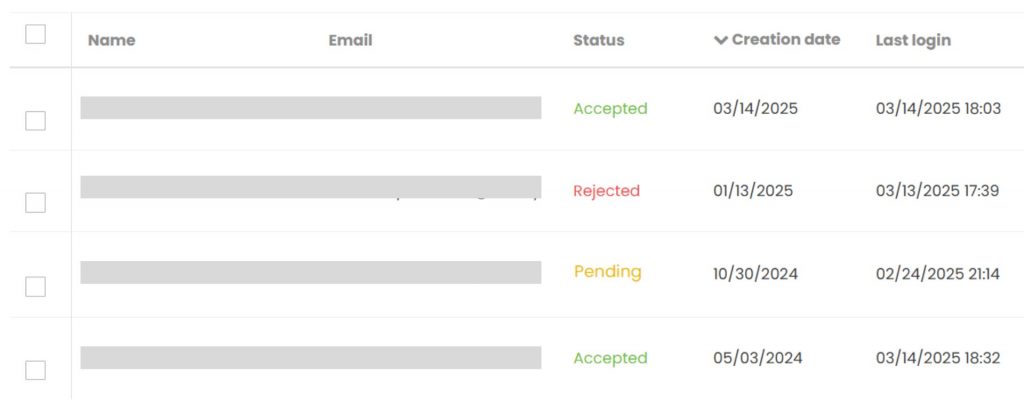
3.3. Redigering af oplysninger for individuelle pladsanmodere
Hvis du har brug for at opdatere oplysninger om en afsender, skal du holde markøren over deres navn og derefter klikke på Redigere valgmulighed.

Et panel vises i højre side af skærmen. Du vil være i stand til at se anmoderens fornavn, efternavn og e-mail, men du vil ikke være i stand til at ændre disse oplysninger; kun rekvirenten kan foretage disse justeringer.
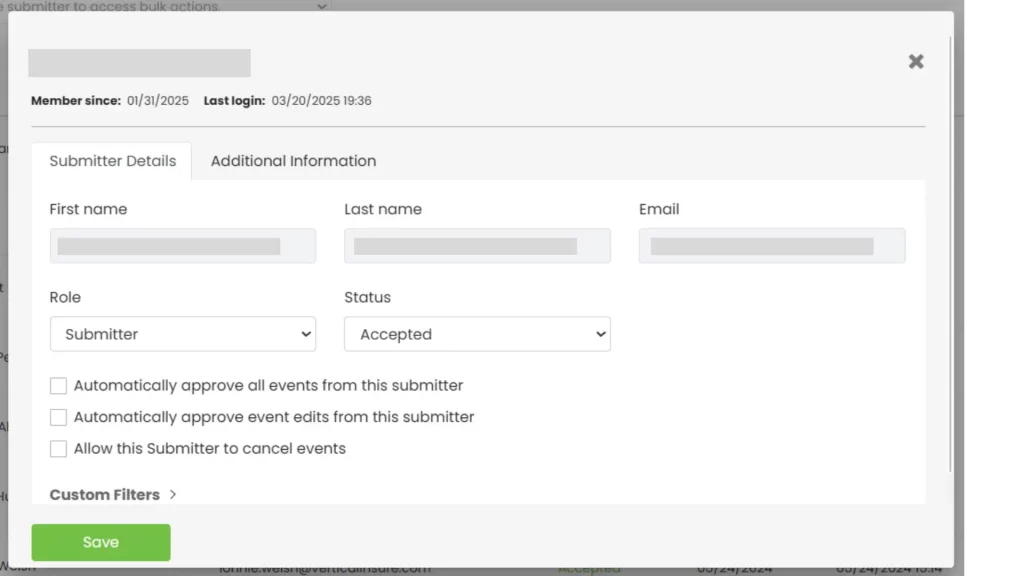
Du kan dog ændre følgende felter:
a) Rolle/tilladelser:
- Forfatter
- editor
- Administrator
- Space administrator
- Submitter
- Attendant
Vær forsigtig, når du ændrer tilladelser, da du har beføjelse til at opgradere en afsender til en administrator af din Timely konto med fulde tilladelser.
b) Status
- godkendt
- Afvist
Statussen "Afventer" gælder kun, når anmoderen opretter en konto, og du skal beslutte, om du vil godkende eller afvise denne anmoder.
c) Godkend automatisk alle pladsreservationer fra denne afsender
Du kan vælge automatisk at godkende anmodninger om pladsreservation indsendt af betroede brugere. For at aktivere denne indstilling skal du blot markere det relevante felt i afsenderens profil og klikke på 'Gem'.
Bemærk venligst, at denne mulighed kun er tilgængelig for dig, hvis feltet "Godkend automatisk nye indsendte begivenheder" i indstillingerne for fællesskabsbegivenheder ikke er markeret.
d) Godkend automatisk begivenhedsredigeringer fra denne afsender
Denne funktion er kun tilgængelig, hvis modulet Kontaktstyring er aktiveret. Når denne indstilling er markeret, vil eventuelle fremtidige redigeringer indsendt af denne person - til begivenheder, de oprindeligt indsendte - automatisk blive godkendt og offentliggjort uden at kræve manuel moderering.
e) Tillad denne indsender at annullere begivenheder
Denne funktion er kun tilgængelig, hvis modulet Kontaktstyring er aktiveret. Når denne mulighed er aktiveret, vil den valgte afsender være i stand til at annullere deres egne begivenheder direkte, når de er logget på deres "Mine begivenheder"-område i den offentlige kalendergrænseflade.
f) Yderligere oplysninger
Dette afsnit kræver, at modulet Kontaktadministration er aktiveret, og at der oprettes brugerdefinerede felter til indsendere. Disse brugerdefinerede felter administreres i menuindstillingerne for Kontakter.
Når det er konfigureret, giver området Yderligere oplysninger dig mulighed for at indsamle og gemme mere kontekst om afsenderen ud over standardnavnet og e-mailadressen, der er inkluderet i en afsenderkonto. For eksempel kan du ønske at anmode om:
- Telefon – Tilføj anmoderens kontakttelefonnummer.
- Fakultet/Student/Medlemsstatus – Angiv, om anmoderen er tilknyttet din organisation (f.eks. som fakultetsmedlem eller studerende) ved at vælge Ja eller Nej.
Disse felter kan tilpasses fuldt ud, så du kan skræddersy de indsamlede oplysninger, så de passer til din organisations behov.
3.4. Sletning af individuelle pladsanmodere
For at slette en specifik pladsreservationsanmoder skal du holde markøren over anmoderens navn og derefter klikke på Slette mulighed (ikonet for skraldespanden).

Der vises en pop op for at bekræfte din beslutning. Klik på Slette knappen for at bekræfte, eller Ophæve knappen for at vende tilbage til listen over anmodere om pladsreservation.
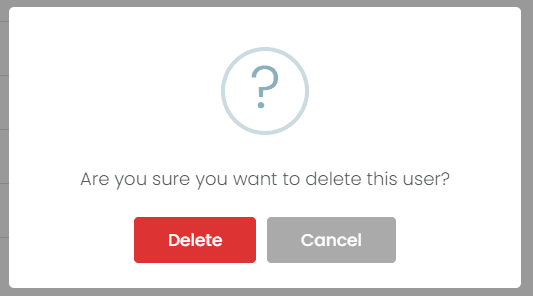
3.5. Afvisning af individuelle pladsanmodere
Hvis du ikke ønsker at tillade en anmoder at indsende begivenheder, kan du ændre deres status til Afvist. Dette vil forhindre dem i at indsende eller redigere begivenheder i systemet.
For at gøre dette, gå til Indsendere fanen, svæv over afsenderens navn og klik på afvis (X-ikon). Afviste afsendere forbliver på din liste til reference, men vil ikke længere have adgang til at indsende eller administrere begivenheder.

Ved at følge disse trin kan du effektivt administrere afsendere af pladsreservation og sikre en glat og organiseret proces til modtagelse og behandling af pladsbestillingsanmodninger fra dit fællesskab. Timely gør denne proces problemfri, hvilket giver dig mulighed for at opretholde en velstruktureret rumudsigt og begivenhedskalender.
3.6 Udførelse af massehandlinger på pladsanmodere
Udover at administrere individuelle indsendere kan du også udføre massehandlinger, herunder permanent sletning.
Sådan administrerer du masseindsendere:
- I menuen i venstre side skal du gå til Kontakter > Indsendere eller Fællesskabsbegivenheder > Indsendere.
- Vælg en eller flere indsendere ved hjælp af afkrydsningsfelterne til venstre, eller marker det første felt for at vælge alle indsendere, der aktuelt vises på siden.
Tip: For at vælge flere indsendere på én gang skal du justere indstillingen for elementer pr. side nederst på skærmen. Du kan vise alt fra 15 til 300 elementer pr. side.

- Åbn derefter rullemenuen Massehandlinger øverst på listen. De tilgængelige muligheder er: Tildel filtre, Eksporter til CSV og Slet permanent.

- Vælg din foretrukne mulighed. Der vises en bekræftelsesmeddelelse baseret på den valgte handling. For eksempel "Er du sikker på, at du vil slette de valgte indsendere?", når du vælger Slet permanent.
- Bekræft for at fortsætte, eller Annuller for at beholde de nuværende indstillinger.

Ved at følge disse trin kan du effektivt administrere afsendere af pladsreservation og sikre en glat og organiseret proces til modtagelse og behandling af pladsbestillingsanmodninger fra dit fællesskab.
Brug for yderligere hjælp?
For yderligere vejledning og support, besøg venligst vores Help Center. Hvis du har spørgsmål eller brug for hjælp, tøv ikke med at kontakte vores kundesuccesteam ved at åbne en supportbillet fra din Timely kontos dashboard.
Desuden, hvis du har brug for yderligere hjælp til implementering og brug Timely mødestedsstyringssystem, vi hjælper gerne. Udforsk alle professionelle tjenester vi kan tilbyde dig, og kom i kontakt med os dag!